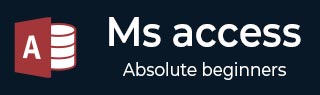
- MS Access 教程
- MS Access - 首頁
- MS Access - 概述
- MS Access - 關係資料庫管理系統 (RDBMS)
- MS Access - 物件
- MS Access - 建立資料庫
- MS Access - 資料型別
- MS Access - 建立表
- MS Access - 新增資料
- MS Access - 查詢資料
- MS Access - 查詢條件
- MS Access - 操作查詢
- MS Access - 建立查詢
- MS Access - 引數查詢
- MS Access - 備選條件
- MS Access - 關聯資料
- MS Access - 建立關係
- 一對一關係
- 一對多關係
- 多對多關係
- MS Access - 萬用字元
- MS Access - 計算表示式
- MS Access - 索引
- MS Access - 分組資料
- MS Access - 彙總資料
- MS Access - 連線
- MS Access - 重複查詢嚮導
- 不匹配查詢嚮導
- MS Access - 建立窗體
- MS Access - 修改窗體
- MS Access - 導航窗體
- MS Access - 組合框
- MS Access - SQL 檢視
- MS Access - 格式化
- MS Access - 控制元件和屬性
- MS Access - 報表基礎
- MS Access - 格式化報表
- MS Access - 內建函式
- MS Access - 宏
- MS Access - 資料匯入
- MS Access - 資料匯出
- MS Access 有用資源
- MS Access - 快速指南
- MS Access - 有用資源
- MS Access - 討論
MS Access - 建立查詢
讓我們在本節中瞭解如何建立查詢。
建立更新查詢
您可以使用更新查詢更改表中的資料,並且可以使用更新查詢輸入條件來指定應更新哪些行。更新查詢使您有機會在執行更新之前檢視已更新的資料。讓我們再次轉到“建立”選項卡,然後單擊“查詢設計”。

在“表”選項卡上的“顯示錶”對話方塊中,雙擊tblEmployees表,然後關閉對話方塊。

在“設計”選項卡上的“查詢型別”組中,單擊“更新”,然後雙擊要更新值的欄位。假設我們要將“Rex”的FirstName更新為“Max”。

在“設計”網格的“更新”行中,輸入更新的值,並在“條件”行中新增要更新的原始值,然後執行查詢。這將顯示確認訊息。

單擊是,然後轉到資料表檢視,您將看到第一條記錄 - FirstName 現在已更新為“Max”。

建立刪除查詢
您可以使用刪除查詢從表中刪除資料,並且可以使用刪除查詢輸入條件來指定應刪除哪些行。刪除查詢使您有機會在執行刪除操作之前檢視將要刪除的行。讓我們再次轉到“建立”選項卡,然後單擊“查詢設計”。

在“表”選項卡上的“顯示錶”對話方塊中,雙擊tblEmployees表,然後關閉對話方塊。

在“設計”選項卡上的“查詢型別”組中,單擊“刪除”,然後雙擊EmployeeID。

在“設計”網格的“條件”行中,鍵入 11。在這裡,我們要刪除 EmployeeID 為 11 的員工。

現在讓我們執行查詢。此查詢將顯示確認訊息。

單擊是,然後轉到資料表檢視,您將看到指定的員工記錄已被刪除。

建立建立表查詢
您可以使用建立表查詢從儲存在其他表中的資料建立新表。讓我們再次轉到“建立”選項卡,然後單擊“查詢設計”。

在“表”選項卡上的“顯示錶”對話方塊中,雙擊tblEmployees表,然後關閉對話方塊。
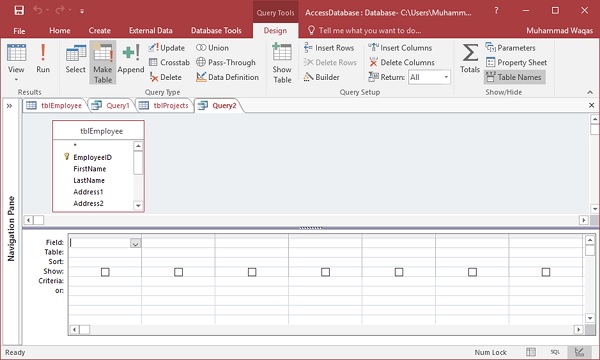
選擇要複製到另一個表的所有這些欄位。

在“查詢型別”中,選擇“建立表”選項按鈕。

您將看到以下對話方塊。輸入要建立的新表的名稱,然後單擊“確定”。

現在執行您的查詢。
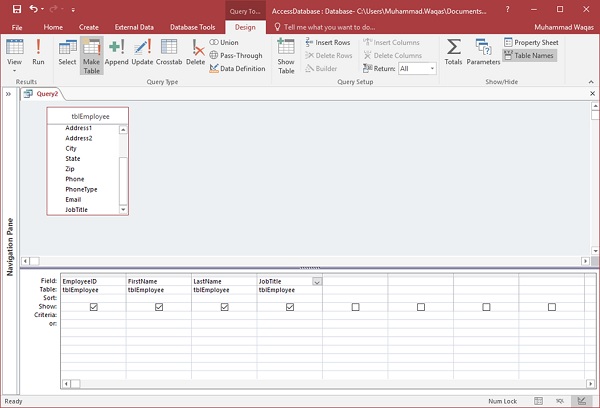
您現在將看到以下訊息。

單擊是,您將在導航窗格中看到一個新建立的表。
